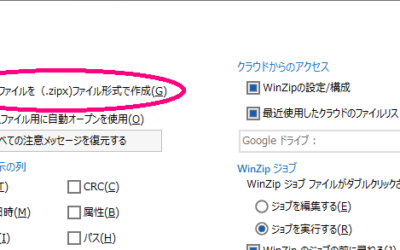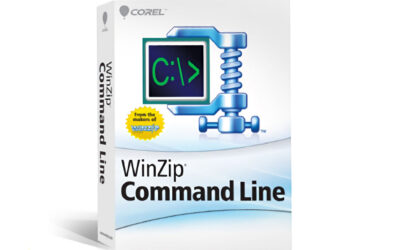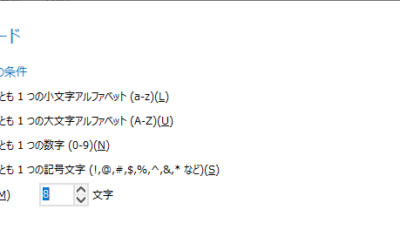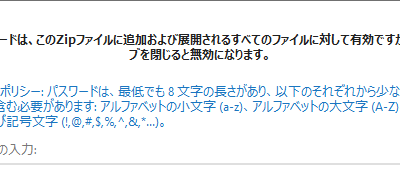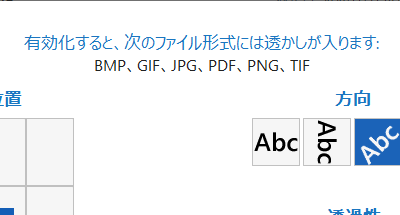WinZip 22.5 以降および WinZip Courier 9.0 以降、一定の日数後に選択されたファイルを削除するようにスケジュールすることができます。デフォルトは30日ですが、必要に応じてそれ以上の日数を設定することができます。
ファイル削除スケジュール
すべての WinZip (Standard、Pro、Enterprise) では、ローカルドライブやネットワークドライブからファイルやフォルダを削除するようにスケジュールを組むことができます。さらに、WinZip Pro または WinZip Enterprise では、設定したクラウドサービスから既存のファイルやフォルダを削除するようにスケジュールすることもできます。
削除するファイルをスケジュールする手順
1. [ファイル] ウィンドウでファイルまたはフォルダを探して右クリックします (複数のアイテムを削除するスケジュールは、現時点では使用できません)。
2.表示されるコンテキストメニューで、[削除スケジュールに追加する]をクリックします。
3.[削除スケジュールに追加]ダイアログが表示されます。
- この項目の削除までの日数を変更します。
- ファイルを削除するだけでなく、安全にワイプすることを選択します。
4.選択した後、[追加] をクリックします。これで、設定した日数が経過するとファイルが削除されます。
WinZip Express を使ったファイル削除スケジュール
WinZip Express を使用する場合、作成した Zip ファイルを削除するようにスケジュールすることができます。これらの機能は、Zipして共有、スナップして共有、スキャンして共有です。
- 削除のスケジュールチェックボックスは、Zip ファイルを保存ボックスに入力またはチェックした場合に有効になります。
- [Zip ファイルを30日で失効させる] チェックボックスの右にある設定矢印をクリックすると、[ファイル有効期限のオプション]ダイアログが開きます。これは削除スケジュールに追加ダイアログと同じですが、WinZip Express からも削除スケジュールできることがわかると思います。
- WinZip Pro または WinZip Express をお持ちのユーザーは、リンクとして共有するオプションが選択されている場合、削除のためのスケジュールを使用することができます。リンクとしてファイルを共有するには、まずクラウドサービスにアップロードする必要があります。
共有ファイルの削除を自動的にスケジュール
| この機能を利用するには、WinZip ProまたはWinZip Enterpriseが必要です。 |
WinZipを使用すると、共有しているファイルを自動的に削除することが可能になり、クラウドサービスの容量制限を超えることを防ぐことができます。この機能を利用するには、まず「ファイルを失効させる」ボタンをクリックして有効にする必要があります。このボタンは、「作成/共有」タブまたは「展開/共有」タブのいずれかの共有セクションにあります。
上の図は、この機能がオンになったときに表示されるボタンを示しています。[ファイルを失効させる]をクリックすると、オプションのファイルの期限切れダイアログが表示されます。これは、共有ファイルが削除されるまでの日数を設定することができます。既定は30日であり、ファイルの有効期限ボタンの一部であるドロップダウンメニューを使用して、いつでもリセットすることができます。
一度「ファイルを失効させる」をオンにすれば、WinZip でクラウドサービスにアップロード共有されたファイルがされている結果、削除スケジュールされます。直接電子メールで共有したファイル(電子メールメッセージに添付)は削除スケジュールされません。
削除スケジュール
手動でファイルを削除するようにスケジュールした場合や、ファイルが自動的にスケジュールされた場合、削除スケジュールに登録されます。WinZip はインストール時に2つのスケジュールされたタスクを作成し、削除スケジュールを読み込んで指定されたアクションを実行します。1つのタスクは、コンピュータが起動している場合は真夜中の0時前に実行され、もう1つのタスクはログイン時に実行されます。このようにして、削除するように設定したファイルは、タイムリーな方法で行われることになります。
削除スケジュールをチェックして、ファイルの削除日を変更したり、削除をキャンセルしたい場合は、WinZip の設定タブの[削除スケジュール]ボタンをクリックする必要があります。
[削除スケジュール]が開いたら、カーソルを列の開始または終了する場所に移動し、クリックして右または左にドラッグして、列の幅を広くしたり狭くしたりできます。
ファイル名を表示させるのに便利な機能です。
その後、ファイルを選択して下記ができます。
- ファイルが削除されるまでの日数を変更する
- スケジュールされているローカルまたはネットワークファイルのワイプ機能のオン/オフを切り替え
- ファイルが削除されないように有効期限を削除
- [適用] をクリックして、選択した変更を保存
定番の圧縮解凍から PDF 編集、バックアップまで
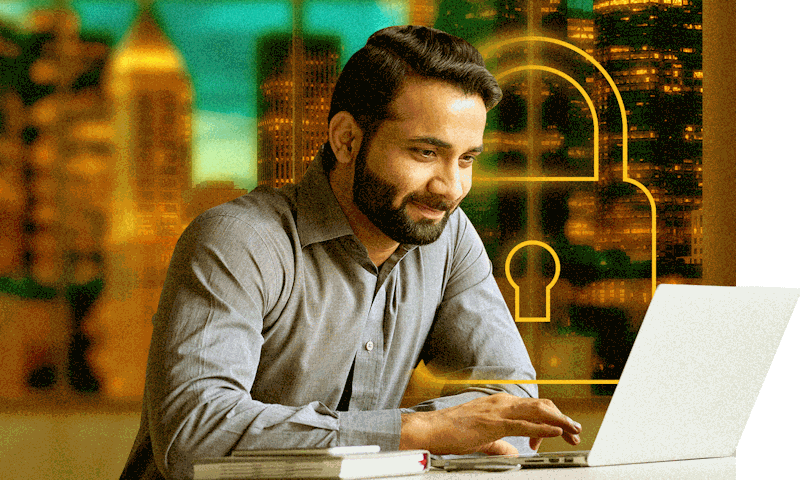
無料21日間トライアル実施中
個人はコチラから
法人はコチラから
この記事は、Schedule Files For Deletion を翻訳したものです。